现代科技的快速发展使得手机成为人们生活中不可或缺的一部分,而作为其中最受欢迎的智能手机之一,苹果手机的功能和设置已经越来越多样化。其中振动模式和强度设置是许多用户经常需要调节的功能之一。无论是在会议中需要保持安静,还是在喧闹环境中需要及时接听电话,正确调节振动强度对于用户来说至关重要。本文将向大家介绍如何调节苹果手机振动强度,帮助用户根据个人需求进行定制化设置。
iPhone振动模式和强度设置教程
步骤如下:
1.首先,我们点击桌面上自带的设置图标,打开设置界面

2.打开设置页面后,我们找到声音设置,点击将其打开
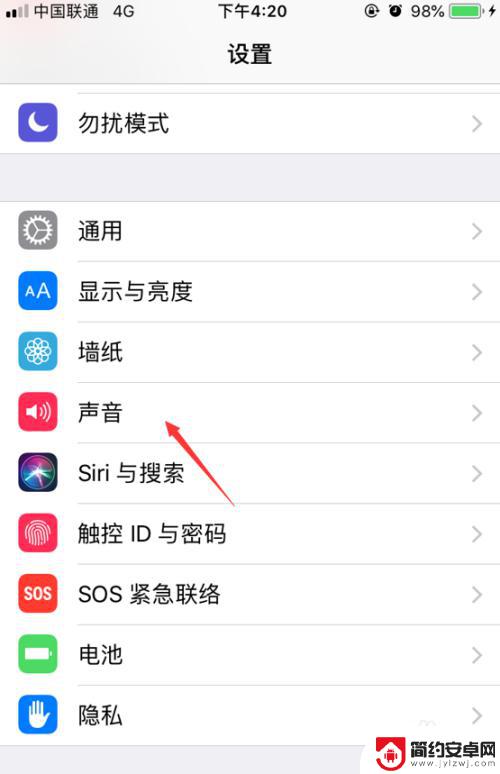
3.然后我们点击想要更换振动提醒的通知,例如我们点击电话铃声
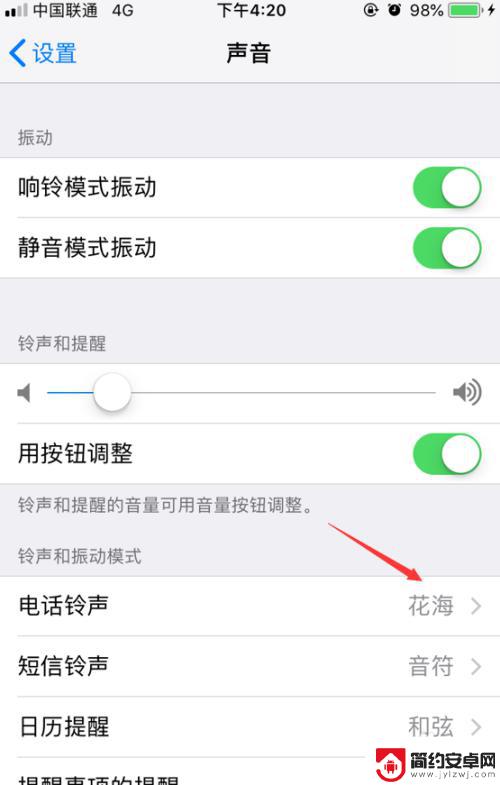
4.首栏即是振动了,我们点击打开它
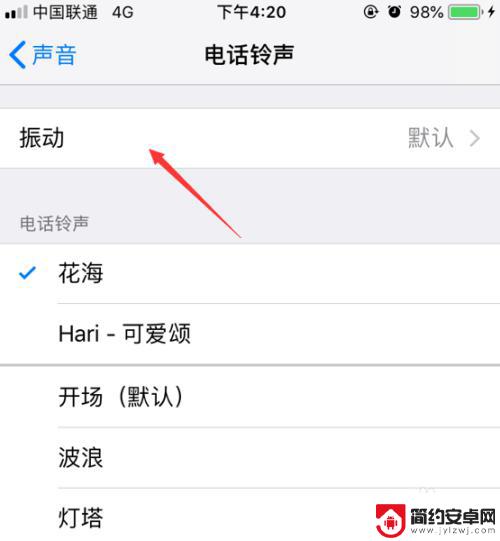
5.然后可以看到这里有很多不同的振动类型供我们选择,大家可以分别试试不同的振动带来的感觉
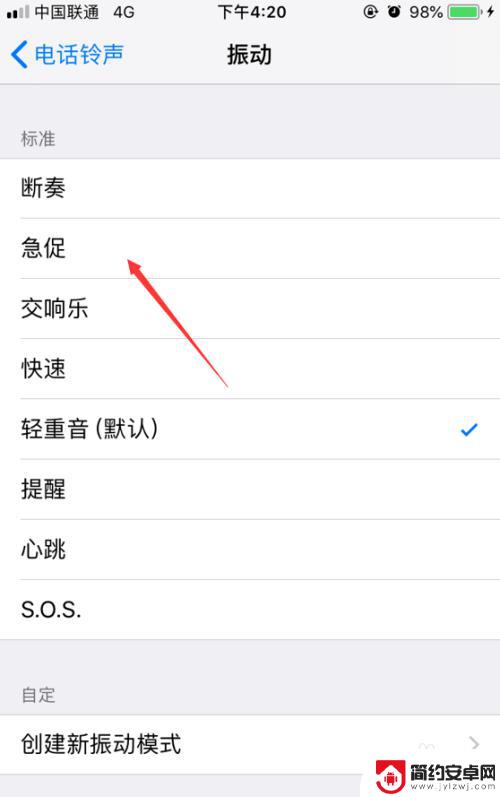
6.例如我们可以更换振动类型为急促
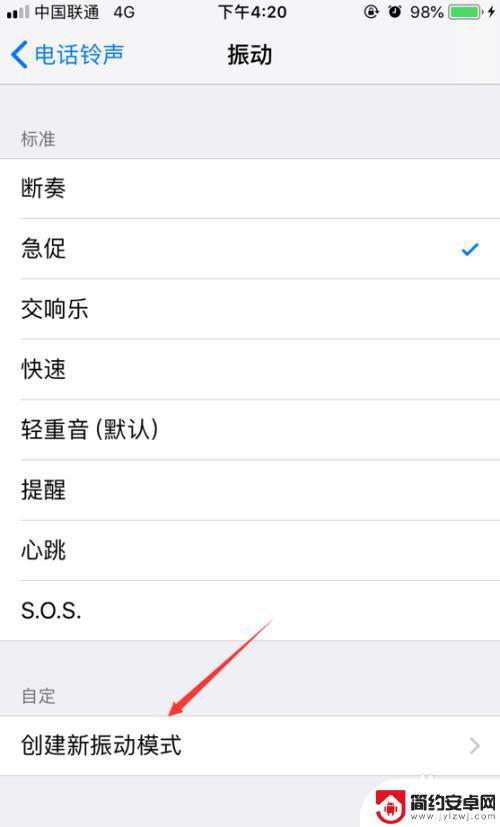
7.iPhone还提供了让我们自己创建新的振动模式,它根据我们手指点击屏幕的节奏来设定。大家可以自己尝试设置一下
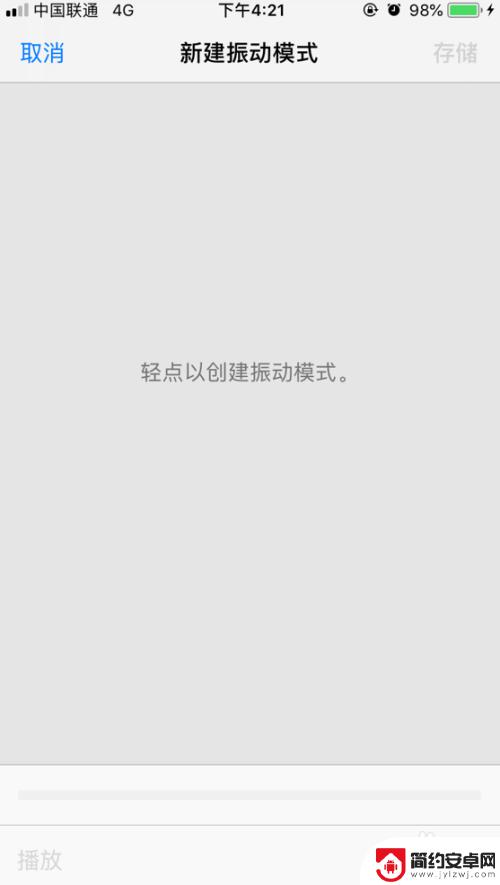
以上就是如何调节苹果手机振动强度的全部内容,若您遇到这种情况,可以尝试按照以上方法解决,希望这些方法对您有所帮助。










